ちょっとメモをしたりするのには便利なメモ帳。
でもどこにあるのかわからないこと、ありませんか?
私も、友人などのパソコンを使わせてもらったりしたときに、いつものところになくて
「あれ、ない!」
となることがあります。(自分のじゃないので、当たり前ですが^^;)
そこで、今回はどこを見ればメモ帳があるのか、解説していきますね。
Windows 10 を例に、作業してみます。
メモ帳の場所と、出し方
(1)スタートボタンをクリックします。(赤丸)
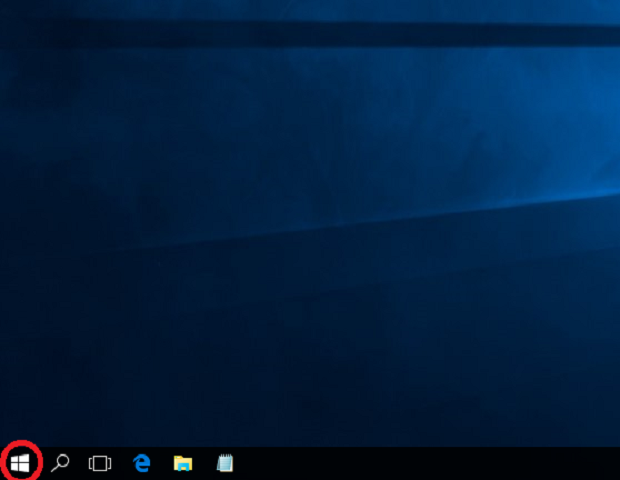
(2)スタートメニューの「すべてのアプリ」をクリック。(赤丸)
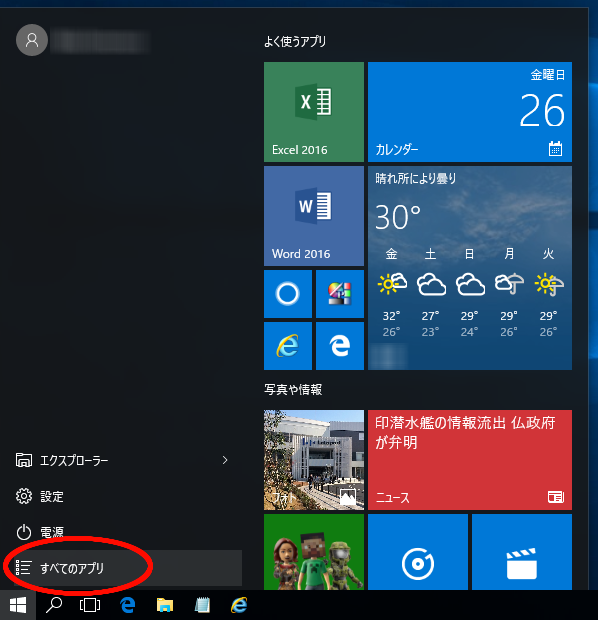
※アニバーサリーアップデート後は、スタートメニュー内の表示が少し変わり、スタートメニューを開くと「すべてのアプリ」内が表示された状態になっています。「すべてのアプリ」が表示されている方は、ここは飛ばして(3)へ進んでください。
(3)アルファベット順にアプリなどの名前が表示されていますので、スクロールして「W」を探し、その中にある「 Windows アクセサリ」クリックします。(赤丸)
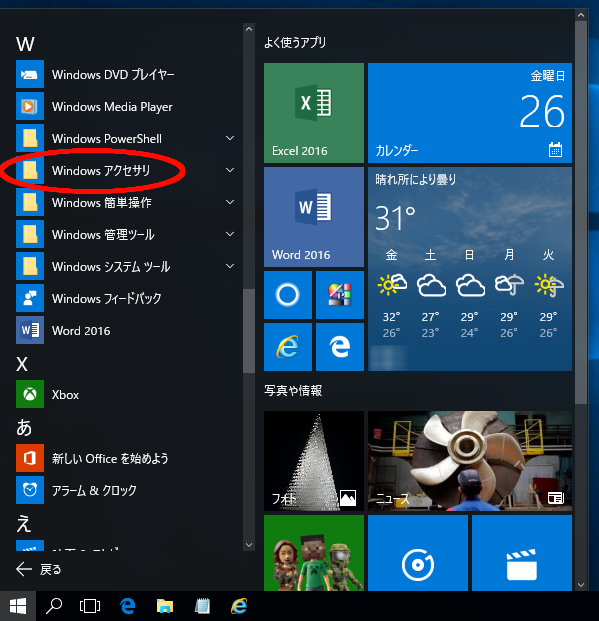
※数字、アルファベット、ひらがな、の順で並んでいます。
(4)クリックすると、その中に入っているいろいろなアプリがずらーっと出てきますので、「メモ帳」をクリックしましょう。
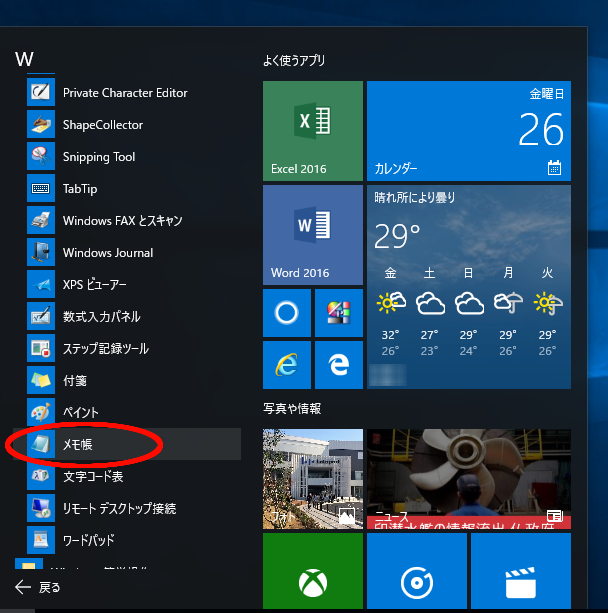
「見当たらない!」という場合は、下のほうにかくれている場合があるので、スクロールしてみてくださいね。
※現在は表示されるアプリの内容が変わっていますが、メモ帳が見つかればOKですよ。
(5)メモ帳が開きました!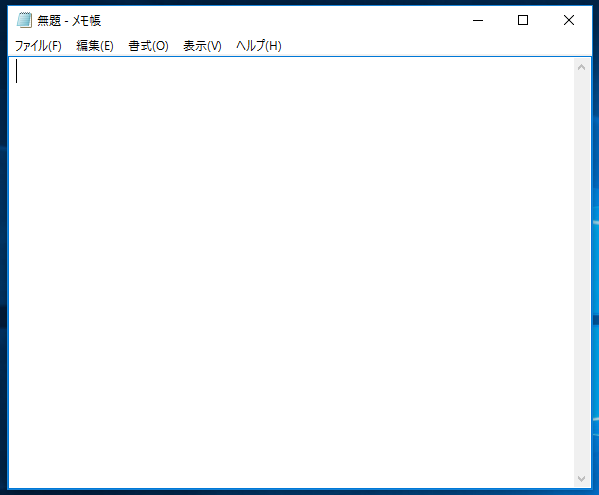
※参考までに…
ほかのOSでの場所は
” Windows 7 → 「すべてのプログラム」の「アクセサリ」の中 ”
” Windows 8.1 → 「すべてのプログラム」の中 ”
に入っています。
利用頻度が高く、毎回「Windows アクセサリ」から開くのは、ちょっと面倒だなぁと思われる場合は、デスクトップやタスクバーにメモ帳のアイコンを表示(ピン止め)させることができます。
下記の記事を参考に、試してみてくださいね!


お役に立てれば、幸いです^^
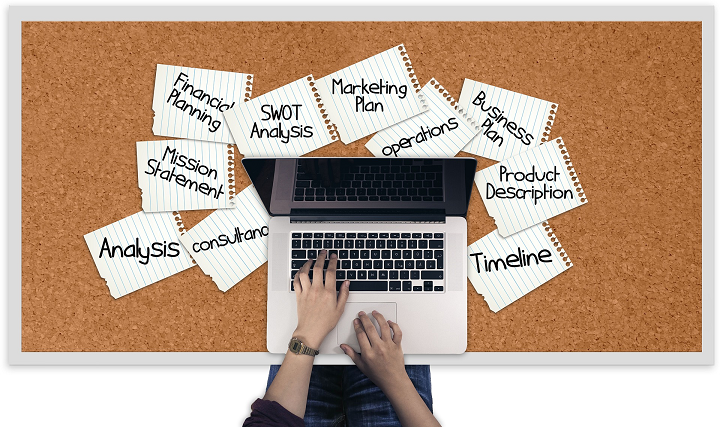


コメント
「メモ帳 無題」の代わりにタイトルを付けるにはどうしたらよいか?
松井 啓様
こんにちは。
パソコンさんと初心者さんのお部屋へお越しいただき、ありがとうございます。
そしてお問い合わせありがとうございました。
「メモ帳 無題」の代わりにタイトルを付けるにはどうしたらよいか、ということですね。
メモ帳のタイトルは、そのファイルを保存した名前が表示されるようになっています。
タイトルを変えたい場合はファイルを一旦「名前を付けて保存」すると、タイトルが変わります。
お試しください。
暑い日が続きます。どうかご自愛ください。
羽飛 漣